cdr移动距离怎么调 cdr如何设置偏移距离
更新时间:2022-06-16 10:25:34作者:run
要知道,在cdr可以调节移动距离 cdr里面想要移动对象,一按方向键它的距离就会移动,今天小编给大家带来cdr移动距离怎么调,有遇到这个问题的朋友,跟着小编一起来操作吧。
解决方法:
1.双击图标打开软件或者右击图标-打开软件。
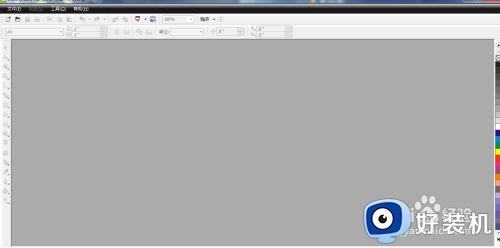
2.文件-新建文件。
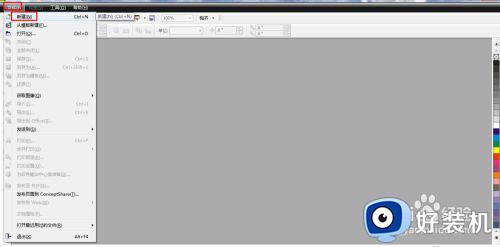
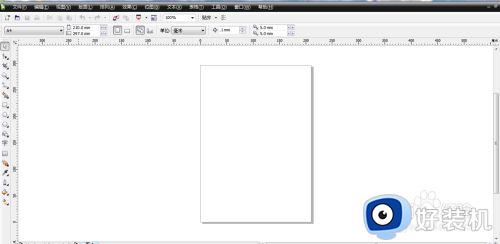
3.先找矩形工具画个矩形。
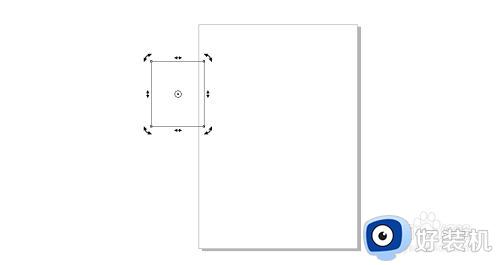
4.点击图形以为的空白处,找到如图位置。
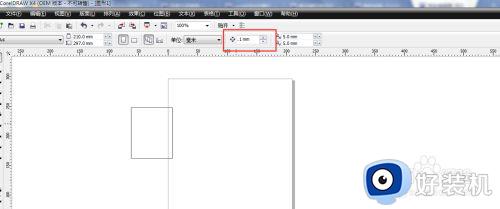
5.将鼠标移动到如图位置不懂会出现微调偏移四个字,这里就是改变方向键一次移动的距离的。
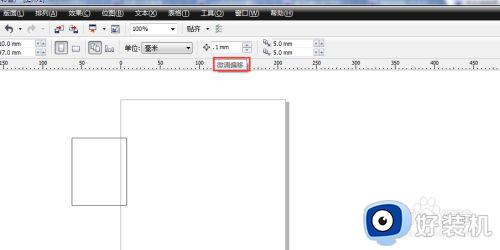
6.现在修改下此处的数值如图可以设置数值大些。
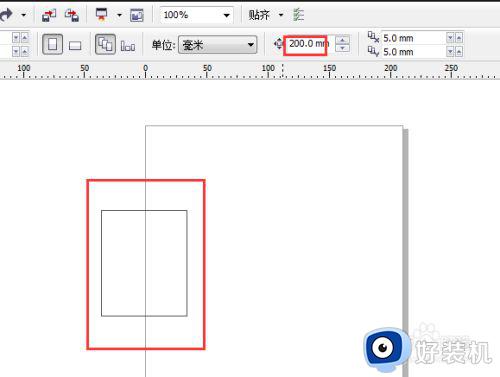
7.现在按下方向箭头可以看下移动的距离。
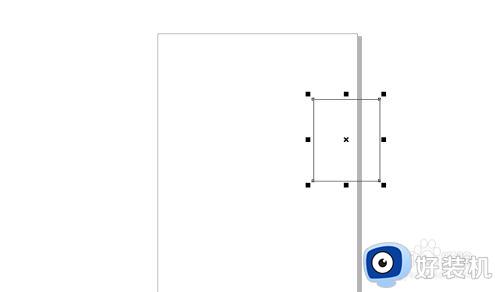
以上就是小编告诉大家的cdr设置偏移距离方法的全部内容,有需要的用户就可以根据小编的步骤进行操作了,希望能够对大家有所帮助。
- 上一篇: cjb文件怎样打开 cjz文件如何才能打开
- 下一篇: 电脑每次重启后任务栏声音图标显示红叉怎么解决
cdr移动距离怎么调 cdr如何设置偏移距离相关教程
- cdr段落间距怎么调整 cdr中文字段落的间距如何调整
- 文档字间距怎么调整 word文档中字的间距怎么调
- wps如何缩小自动编号与文字间的距离 wps自动编号与文字间距离如何调整
- wps按回车下一行和上一行离的太远 怎么调整字间距和行距 wps 调整字间距和行距
- 行间距缩短怎么设置 怎样缩减行间距离
- wps行距怎么调整 wps调整行距的方法
- cdr移动图形图形只显示在框框里设置方法
- cdr自动保存怎么设置 cdr如何设置保存时间
- 设置行间距在哪里设置 word设置行间距在哪里找
- word行距怎么设置在哪里 电脑word行间距怎么调整
- 电脑无法播放mp4视频怎么办 电脑播放不了mp4格式视频如何解决
- 电脑文件如何彻底删除干净 电脑怎样彻底删除文件
- 电脑文件如何传到手机上面 怎么将电脑上的文件传到手机
- 电脑嗡嗡响声音很大怎么办 音箱电流声怎么消除嗡嗡声
- 电脑我的世界怎么下载?我的世界电脑版下载教程
- 电脑无法打开网页但是网络能用怎么回事 电脑有网但是打不开网页如何解决
电脑常见问题推荐
- 1 b660支持多少内存频率 b660主板支持内存频率多少
- 2 alt+tab不能直接切换怎么办 Alt+Tab不能正常切换窗口如何解决
- 3 vep格式用什么播放器 vep格式视频文件用什么软件打开
- 4 cad2022安装激活教程 cad2022如何安装并激活
- 5 电脑蓝屏无法正常启动怎么恢复?电脑蓝屏不能正常启动如何解决
- 6 nvidia geforce exerience出错怎么办 英伟达geforce experience错误代码如何解决
- 7 电脑为什么会自动安装一些垃圾软件 如何防止电脑自动安装流氓软件
- 8 creo3.0安装教程 creo3.0如何安装
- 9 cad左键选择不是矩形怎么办 CAD选择框不是矩形的解决方法
- 10 spooler服务自动关闭怎么办 Print Spooler服务总是自动停止如何处理
